进入系统时候不是进入的Administrator账户,而是进入了ALL USER,怎么办_电脑实用技术
Administrator是什么意思?
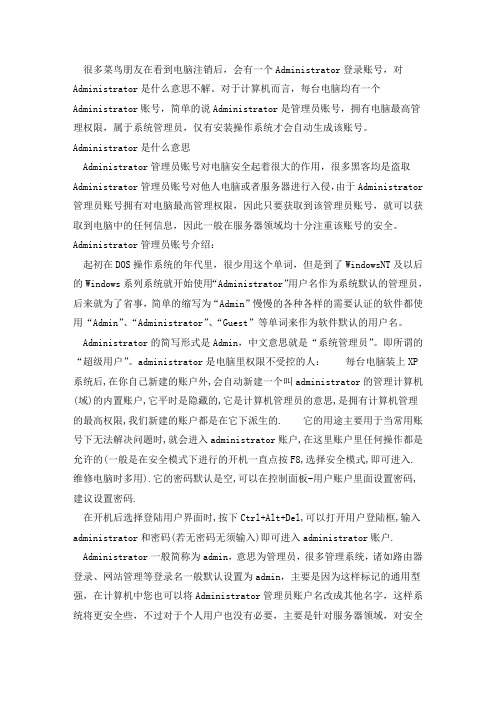
很多菜鸟朋友在看到电脑注销后,会有一个Administrator登录账号,对Administrator是什么意思不解。
对于计算机而言,每台电脑均有一个Administrator账号,简单的说Administrator是管理员账号,拥有电脑最高管理权限,属于系统管理员,仅有安装操作系统才会自动生成该账号。
Administrator是什么意思Administrator管理员账号对电脑安全起着很大的作用,很多黑客均是盗取Administrator管理员账号对他人电脑或者服务器进行入侵,由于Administrator 管理员账号拥有对电脑最高管理权限,因此只要获取到该管理员账号,就可以获取到电脑中的任何信息,因此一般在服务器领域均十分注重该账号的安全。
Administrator管理员账号介绍:起初在DOS操作系统的年代里,很少用这个单词,但是到了WindowsNT及以后的Windows系列系统就开始使用“Administrator”用户名作为系统默认的管理员,后来就为了省事,简单的缩写为“Admin”慢慢的各种各样的需要认证的软件都使用“Admin”、“Administrator”、“Guest”等单词来作为软件默认的用户名。
Administrator的简写形式是Admin,中文意思就是“系统管理员”。
即所谓的“超级用户”。
administrator是电脑里权限不受控的人:每台电脑装上XP 系统后,在你自己新建的账户外,会自动新建一个叫administrator的管理计算机(域)的内置账户,它平时是隐藏的,它是计算机管理员的意思,是拥有计算机管理的最高权限,我们新建的账户都是在它下派生的. 它的用途主要用于当常用账号下无法解决问题时,就会进入administrator账户,在这里账户里任何操作都是允许的(一般是在安全模式下进行的开机一直点按F8,选择安全模式,即可进入.维修电脑时多用).它的密码默认是空,可以在控制面板-用户账户里面设置密码,建议设置密码.在开机后选择登陆用户界面时,按下Ctrl+Alt+Del,可以打开用户登陆框,输入administrator和密码(若无密码无须输入)即可进入administrator账户. Administrator一般简称为admin,意思为管理员,很多管理系统,诸如路由器登录、网站管理等登录名一般默认设置为admin,主要是因为这样标记的通用型强,在计算机中您也可以将Administrator管理员账户名改成其他名字,这样系统将更安全些,不过对于个人用户也没有必要,主要是针对服务器领域,对安全要求很高的场合值得推荐。
Windows7中启动系统管理员administrator帐户

Last Update date : 2012.04.08
出于安全考虑,windows7系统administrator账户默认是关闭的,需要用时按以下方法开启即可: 1.右键点击“计算机”图标,选择“管理”选项
注:若弹出确认窗口,请输入具有管理员权限的账户名及密码或单击“是
是”允许继续
2.选择“计算机管理—>本地用户和组—>用户”,点击“用户”打开
3.右键点击“Administrator”,选择“属性”
4.取消“常规”里“帐户已禁用”前面的对勾,点击“确定”即可
注:家庭版以下没有“本地用户和组”选项,不适用此方法
5.家庭版本可以使用通过以下步骤实现启动Administrator账户
首先点击“开始”,在搜索框里驶入“cmd”后,敲击回车键
net user administrator /active:yes”命令,之后敲击回车,看到命令成功完成,表明管理员帐户已经开启其次键入“net user administrator /active:yes
net user administrator /active:no”即可注:若想关闭系统管理员账户,可以操作相同步骤,在输入命令时输入“net user administrator /active:no。
系统无法让您登录请确定您的用户名及域无误

系统无法让您登录请确定您的用户名及域无误——请再次输入密码解决案例今天,公司有员工的电脑出现故障,故障现象是登录系统时提示:系统无法让您登录,请确定您的用户名及域无误,请再次输入密码。
用户名是administrator,系统的登录密码肯定是对着了,本地账户,没有域。
就是登录不进去。
具体的解决步骤是这样的:1、用PE登录进去。
修改登录密码,重启系统后还是登录不进去。
2、用PE登录进去,新建一系统账户。
可以登录进去。
3、运行->输入“control userpasswords2”->选上“要使用本机,用户必须输入用户名和密码”4、运行-输入regedit 打开注册表5、展开到[HKEY_LOCAL_MACHINE\\SOFTWARE\\Microsoft\\WindowsNT\\CurrentV ersion\\Winlogon ]6、最重要的一步:找到注册表项DefaultDomainName,AltDefaultDomainName,删除。
重启后问题解决。
共享出来希望可以帮到大家。
Chaibf 2012.12教你如何用WORD文档(2012-06-27 192246)转载▼标签:杂谈1. 问:WORD 里边怎样设置每页不同的页眉?如何使不同的章节显示的页眉不同?答:分节,每节可以设置不同的页眉。
文件――页面设置――版式――页眉和页脚――首页不同。
2. 问:请问word 中怎样让每一章用不同的页眉?怎么我现在只能用一个页眉,一改就全部改了?答:在插入分隔符里,选插入分节符,可以选连续的那个,然后下一页改页眉前,按一下“同前”钮,再做的改动就不影响前面的了。
简言之,分节符使得它们独立了。
这个工具栏上的“同前”按钮就显示在工具栏上,不过是图标的形式,把光标移到上面就显示出”同前“两个字来。
3. 问:如何合并两个WORD 文档,不同的页眉需要先写两个文件,然后合并,如何做?答:页眉设置中,选择奇偶页不同与前不同等选项。
登录界面出现Administrator用户
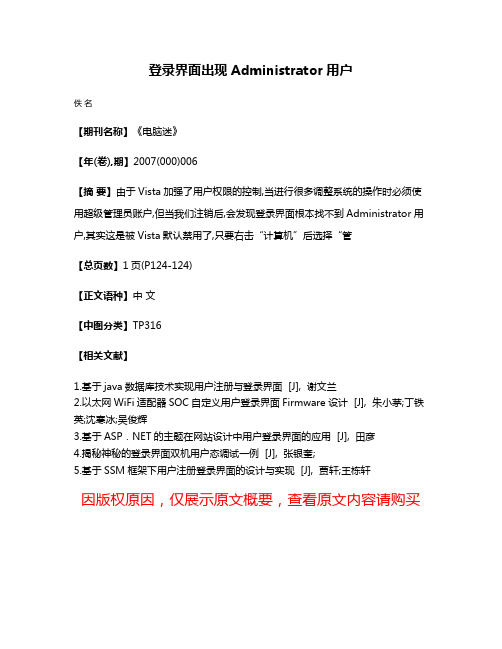
登录界面出现Administrator用户
佚名
【期刊名称】《电脑迷》
【年(卷),期】2007(000)006
【摘要】由于Vista加强了用户权限的控制,当进行很多调整系统的操作时必须使用超级管理员账户,但当我们注销后,会发现登录界面根本找不到Administrator用户,其实这是被Vista默认禁用了,只要右击“计算机”后选择“管
【总页数】1页(P124-124)
【正文语种】中文
【中图分类】TP316
【相关文献】
1.基于java数据库技术实现用户注册与登录界面 [J], 谢文兰
2.以太网WiFi适配器SOC自定义用户登录界面Firmware设计 [J], 朱小茅;丁铁英;沈寒冰;吴俊辉
3.基于ASP.NET的主题在网站设计中用户登录界面的应用 [J], 田彦
4.揭秘神秘的登录界面双机用户态调试一例 [J], 张银奎;
5.基于SSM框架下用户注册登录界面的设计与实现 [J], 贾轩;王栋轩
因版权原因,仅展示原文概要,查看原文内容请购买。
win7怎么开启Administrator账户

win7怎么开启Administrator账户
Win7系统凭借酷炫的界面以及简单、易用、快速、安全等特点,迅速成为全球最受用户喜爱的操作系统,如今Win7已经成为身边很多朋友生活学习工作的好伙伴,那么你知道win7怎么开启Administrator账户吗?下面是店铺整理的一些关于win7开启Administrator账户的相关资料,供你参考。
win7开启Administrator账户的方法:
1、对计算机图标,击右键,选择管理。
2、打开界面后,选择本地用户和组,单击用户,选择administrator账户即可。
3、打开,administrator账户之后,按照以下的操作来进行就行了。
4、这样在开始登陆的界面,即可以出现administrator账户了,不过建议一般来说此账户还是不要开启的好,如果此账户受损,再创建帐户很容易失败。
为什么装win7以后,启动时界面没有显示用户名和密码,两个框都是空的?系统管理员账户Administrator账户被
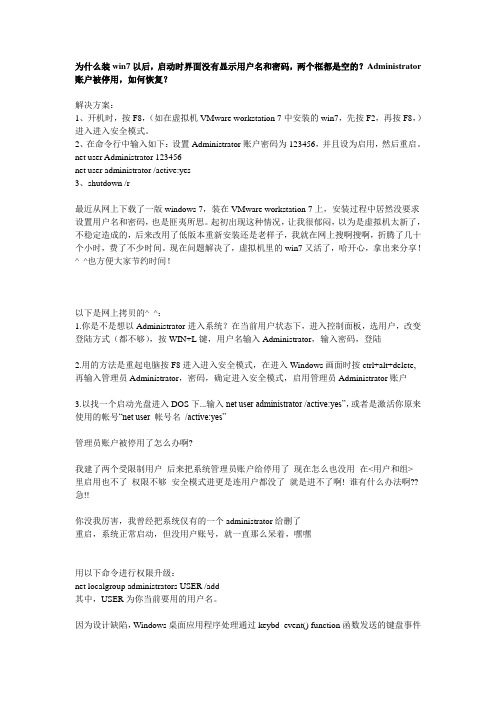
为什么装win7以后,启动时界面没有显示用户名和密码,两个框都是空的?Administrator 账户被停用,如何恢复?解决方案:1、开机时,按F8,(如在虚拟机VMware workstation 7中安装的win7,先按F2,再按F8,)进入进入安全模式。
2、在命令行中输入如下:设置Administrator账户密码为123456,并且设为启用,然后重启。
net user Administrator 123456net user administrator /active:yes3、shutdown /r最近从网上下载了一版windows 7,装在VMware workstation 7上,安装过程中居然没要求设置用户名和密码,也是匪夷所思。
起初出现这种情况,让我很郁闷,以为是虚拟机太新了,不稳定造成的,后来改用了低版本重新安装还是老样子,我就在网上搜啊搜啊,折腾了几十个小时,费了不少时间。
现在问题解决了,虚拟机里的win7又活了,哈开心,拿出来分享!^_^也方便大家节约时间!---------------------------------------------------------------------------------------------------------------------- ----------------------------------------------------------------------------------------------------------------------以下是网上拷贝的^_^:1.你是不是想以Administrator进入系统?在当前用户状态下,进入控制面板,选用户,改变登陆方式(都不够),按WIN+L键,用户名输入Administrator,输入密码,登陆---------------------------------------------------------------------------------------------------------------------- 2.用的方法是重起电脑按F8进入进入安全模式,在进入Windows画面时按ctrl+alt+delete,再输入管理员Administrator,密码,确定进入安全模式,启用管理员Administrator账户---------------------------------------------------------------------------------------------------------------------- 3.以找一个启动光盘进入DOS下...输入net user administrator /active:yes”,或者是激活你原来使用的帐号“net user 帐号名/active:yes”---------------------------------------------------------------------------------------------------------------------- 管理员账户被停用了怎么办啊?我建了两个受限制用户后来把系统管理员账户给停用了现在怎么也没用在<用户和组>里启用也不了权限不够安全模式进更是连用户都没了就是进不了啊! 谁有什么办法啊?? 急!!你没我厉害,我曾经把系统仅有的一个administrator给删了重启,系统正常启动,但没用户账号,就一直那么呆着,嘿嘿用以下命令进行权限升级:net localgroup administrators USER /add其中,USER为你当前要用的用户名。
电脑开机时出现一个Administrator是怎么回是_

电脑开机时出现⼀个Administrator是怎么回是_1、我的电脑-控制⾯板-⽤户账户-更改⽤户登录和注销⽅式-打勾使⽤欢迎屏幕2、试试以下⽅法:⽅法1、注册表法:在登录的欢迎屏幕不显⽰Administrator帐户,可以单击“开始→运⾏”输⼊regedit后回车定位到“[HKEY_LOCAL_MACHINE\SOFTWARE\Microsoft\WindowsNT\CurrentV ersion\Winlogon\SpecialAccounts\UserList]”分⽀,将窗⼝右边的DWORD值Administrator的数据数值改为“0”,或将DWORD值Administrator直接删除,即可让Administrator帐户不出现在登录的欢迎屏幕上。
⽅法2、禁⽤Administrator帐户:依次打开“开始→控制⾯板→管理⼯具→计算机管理”在“计算机管理”窗⼝中选中“帐号已停⽤”前的复选框,按“确定”即可停⽤Administrator帐户。
【⼆】1.程序本⾝的不完善,存在BUG,但对于你的情况,这种可能性很低(但也不代表完全不可能,只是可能性⽐较低⽽已,你以前玩这个游戏没有出现这样的情况,并不代表永远不会有这样情况出现,只是说明你以前存在的条件还不⾜以引起问题的⾜够条件⽽已)!2.程序在CPU的运⾏中产⽣错误的结果,⽽引起这种情况的发⽣的可能性是多种多样的,⼀般也可以分成两⼤类:由硬件导致,如CPU的⼯作温度超出CPU所能承受的温度,或者其它的硬件的正常⼯作条件受到了破坏等情况都有可能引起程序的错误;第⼆种就是由软件导致的,如程序的数据受到别的程序的破坏(病毒或者⼀些不完善的应⽤程序)!所以以前没有出现的问题并不代表永远不会出现!出现你这样的情况⼀般从这些⽅⾯⼊⼿:1.请在资源管理器⾥检查是什么进程占⽤了你CPU的⼤量资源?2.请确认你的硬盘还有⾜够的空间,尤其是系统盘,如果空间不够分区的12%-15%,请删除⼀些不太重要的资料或者电影!3.您使⽤的是什么杀毒软件,是否开启了实时监控?⽐如McAfee的按访问扫描,此监控⼯具将有最⼤的权重占⽤你的系统资源!4.你的U盘在其他的电脑上使⽤是否正常,能否快速的读取⽂件?还有就是如果你打开的⼀个⽂件⽬录⾥的⽂件超过100个的话,很可能导致系统响应缓慢,尤其是影⾳⽂件,这点请特别注意!5.尝试清洁⼀下你的机箱内部,⽤软刷清理灰尘,不要告诉我你不断电就开始操作哦,否则把电脑主板或者CPU烧了就损失⼤了!6.如果你还装了⼀些⽹上下的共享软件,尤其是那种⼀开始就弹窗⼝来提⽰要你注册的那种,如果不是特别需要请删除!【三】A.运⾏gpedit.msc,到⽤户配置,管理模板,系统,登陆注销-右边有登录时运⾏这些程序,启⽤,然后把Explorer.exe设置进去,重启看看⾏不⾏B.Explorer.exe这个⽂件位于c:\windows\⽬录下,你可以在进⼊桌⾯后⽤WIN+R运⾏-regedit-打开hkey_local_machine\mircosoft\windows\software\ currentversion\run新建字符串内容填⼊c:\windows\EXPLORER.EXE 确定,退出即可。
win0跳过管理员权限的方法

win0跳过管理员权限的方法操作系统的安全性一直是用户关注的焦点之一。
为了保护计算机及其数据的安全,操作系统通常会对某些操作实施管理员权限的限制。
然而,有时候我们可能需要绕过这些权限限制,以便能够执行某些特定的操作。
在本文中,我们将探讨一些绕过Windows管理员权限限制的方法。
方法一:使用隐藏的管理员账户Windows操作系统内置了一个隐藏的管理员账户,称为“Administrator”。
这个账户默认情况下是被禁用的,并且不会在登录屏幕上显示。
要启用这个账户,我们可以按照以下步骤进行操作:1. 打开命令提示符(按下Win+R键,输入“cmd”,并按下回车键)。
2. 在命令提示符窗口中,输入以下命令并按下回车键:net user Administrator /active:yes3. 关闭命令提示符窗口,重新启动计算机。
4. 在登录屏幕上,你将会看到Administrator账户。
选择该账户进行登录,并且你将会获得管理员权限。
需要注意的是,使用隐藏的管理员账户进行操作可能会存在一定的风险和安全隐患。
因此,在使用完毕后建议禁用该账户,以保护计算机的安全。
方法二:使用运行命令Windows的运行命令功能可以让我们直接执行某些程序或者命令,有时候可以绕过权限限制。
下面是一些常用的运行命令:1. 打开运行命令界面(按下Win+R键)。
2. 输入“cmd”并按下回车键,将会打开命令提示符窗口。
3. 输入其他你想要执行的命令,例如“regedit”(用于打开注册表编辑器)或者“control”(用于打开控制面板)。
通过使用运行命令,我们可以绕过一些权限限制,但是并不是所有的程序或命令都可以通过此方法运行。
方法三:修改注册表注册表是存储Windows系统配置的关键数据库,通过修改注册表中的一些条目,我们可以达到绕过管理员权限限制的目的。
然而,修改注册表可能会对系统的稳定性和安全性产生一定的风险,所以请务必谨慎操作。
电脑开机显示administrator怎么办
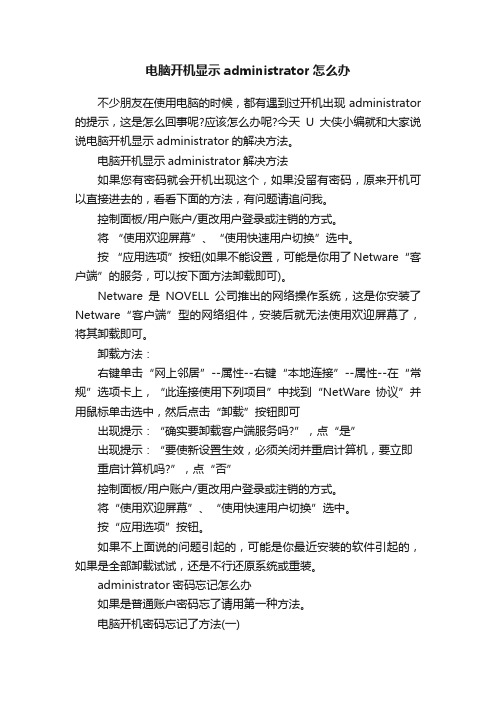
电脑开机显示administrator怎么办不少朋友在使用电脑的时候,都有遇到过开机出现administrator 的提示,这是怎么回事呢?应该怎么办呢?今天U大侠小编就和大家说说电脑开机显示administrator的解决方法。
电脑开机显示administrator解决方法如果您有密码就会开机出现这个,如果没留有密码,原来开机可以直接进去的,看看下面的方法,有问题请追问我。
控制面板/用户账户/更改用户登录或注销的方式。
将“使用欢迎屏幕”、“使用快速用户切换”选中。
按“应用选项”按钮(如果不能设置,可能是你用了Netware“客户端”的服务,可以按下面方法卸载即可)。
Netware是NOVELL公司推出的网络操作系统,这是你安装了Netware“客户端”型的网络组件,安装后就无法使用欢迎屏幕了,将其卸载即可。
卸载方法:右键单击“网上邻居”--属性--右键“本地连接”--属性--在“常规”选项卡上,“此连接使用下列项目”中找到“NetWare协议”并用鼠标单击选中,然后点击“卸载”按钮即可出现提示:“确实要卸载客户端服务吗?”,点“是”出现提示:“要使新设置生效,必须关闭并重启计算机,要立即重启计算机吗?”,点“否”控制面板/用户账户/更改用户登录或注销的方式。
将“使用欢迎屏幕”、“使用快速用户切换”选中。
按“应用选项”按钮。
如果不上面说的问题引起的,可能是你最近安装的软件引起的,如果是全部卸载试试,还是不行还原系统或重装。
administrator密码忘记怎么办如果是普通账户密码忘了请用第一种方法。
电脑开机密码忘记了方法(一)重新启动电脑,启动到系统登录界面时,同时按住Ctrl+Alt键,然后连击Del键两次,会出现新的登录界面,用户名处输入“Administrator”密码为空,回车即可登录,登录后,打开控制面板选/用户账户/更改账户/点击原来的“账户名”/更改我的密码/输入新密码,再次输入新密码,然后点击“更改密码”按钮即可。
WindowsXP如何登陆Administrator账户以及删除管理员账户的方法
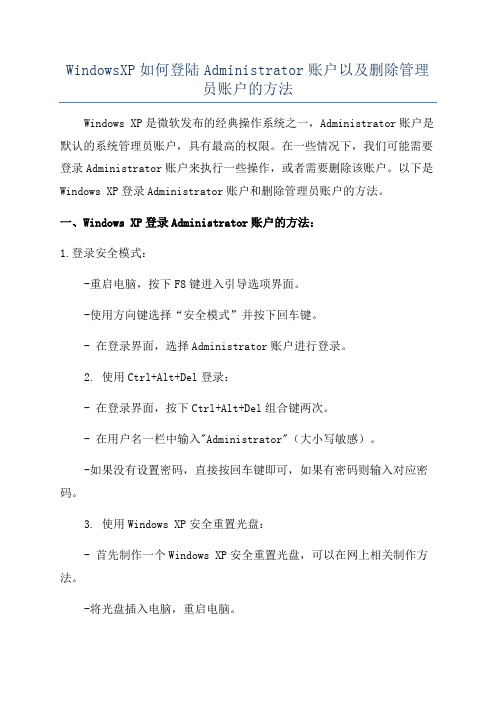
WindowsXP如何登陆Administrator账户以及删除管理员账户的方法Windows XP是微软发布的经典操作系统之一,Administrator账户是默认的系统管理员账户,具有最高的权限。
在一些情况下,我们可能需要登录Administrator账户来执行一些操作,或者需要删除该账户。
以下是Windows XP登录Administrator账户和删除管理员账户的方法。
一、Windows XP登录Administrator账户的方法:1.登录安全模式:-重启电脑,按下F8键进入引导选项界面。
-使用方向键选择“安全模式”并按下回车键。
- 在登录界面,选择Administrator账户进行登录。
2. 使用Ctrl+Alt+Del登录:- 在登录界面,按下Ctrl+Alt+Del组合键两次。
- 在用户名一栏中输入"Administrator"(大小写敏感)。
-如果没有设置密码,直接按回车键即可,如果有密码则输入对应密码。
3. 使用Windows XP安全重置光盘:- 首先制作一个Windows XP安全重置光盘,可以在网上相关制作方法。
-将光盘插入电脑,重启电脑。
- 在启动过程中按下F12或者Del键进入BIOS设置,将光驱设置为第一启动设备。
-保存设置并退出BIOS,电脑将会从安全重置光盘启动。
-按照光盘界面的提示进行操作,选择"登录管理员账户"选项。
二、如何删除管理员账户的方法:1. 登录到Administrator账户:- 使用上述登录Administrator的方法之一,进入Administrator账户。
- 确保你已登录的是Administrator账户。
2.打开“用户账户”设置:-右键点击“我的电脑”图标,选择“管理”。
-在“计算机管理”窗口中,展开左侧导航栏的“本地用户和组”。
-选择“用户”文件夹,右键点击要删除的管理员账户。
3.删除管理员账户:-在弹出的菜单中选择“删除”。
administrator是什么意思可以删除吗详情

administrator是什么意思可以删除吗详情
第一次使用电脑进入系统,很多的用户就会去看到administrator,大部分都是小白用户,并不知道administrator是什么意思可以删除吗,下面来看看意思介绍吧。
administrator是什么意思可以删除吗答:administrator是系统管理员的意思,可以删除的。
这个单词的意思就是超级用户,是指电脑权限不受控的人。
删除是可以删除的,但是一定要在创建了第二个账户之后才可以删除第一个。
administrator相关介绍:1、administrator的主要用途就是可以当账号不能解决问题的时候用它解决。
2、在这里进行各种操作都是有权限的,不会去收到任何的夏至。
3、平时基本都是隐藏的,只有当用户需要使用到权限的时候才会去使用。
win10如何登陆administrator账户?win10启动管理员账户方法介绍

win10如何登陆administrator账户?win10启动管理员账户⽅法介绍 和Win7/Win8.1⼀样,Win10的管理员账户Administrator是默认隐藏和关闭的,因为该账户权限极⾼,被不法分⼦利⽤后存在极⼤风险。
所以不会把该⽤户的登陆位置放在明显的地⽅,但如果你想在某些特殊情况下使⽤该账户,就需要⼿动将其开启,并且最好在使⽤之后及时关闭。
那么,win10如何登陆administrator账户?针对此问题,本⽂就为⼤家图⽂介绍win10启动管理员账户的⽅法。
有兴趣的朋友们可以了解下。
⽅法很简单,具体如下: 1、在Cortana搜索栏输⼊CMD,并“以管理员⾝份运⾏” 2、在命令提⽰符中输⼊如下命令后回车: net user administrator /active:yes 3、此时管理员账户已开启,在开始菜单点击⽤户头像就可以看到切换选项 4、点击Administrator后,会切换到登录画⾯,此时点击登录即可. 5、初次进⼊该账户,同样需要等待应⽤设置 进⼊桌⾯后,你可以在最⾼权限下⼯作,UAC不会开启,但此时Windows应⽤⽆法运⾏。
完成必要的⼯作后,请及时注销该账户登录,并且在回到普通账户后再次关闭Administrator账户。
具体⽅法如下: 1、再次以管理员⾝份运⾏命令提⽰符 2、输⼊以下命令后回车: net user administrator /active:no 此时管理员账户被关闭。
若要再次开启,反复执⾏上述过程即可。
以上就是⼩编为⼤家带来的win10启动管理员账户的⽅法,希望可以帮助到⼤家,⼤家如果还有疑问的话,可以给我们留⾔哦。
我们会尽⾃⼰所能的为⼤家解答。
谢谢⼤家⼀如既往的⽀持。
如何解除电脑开机密码
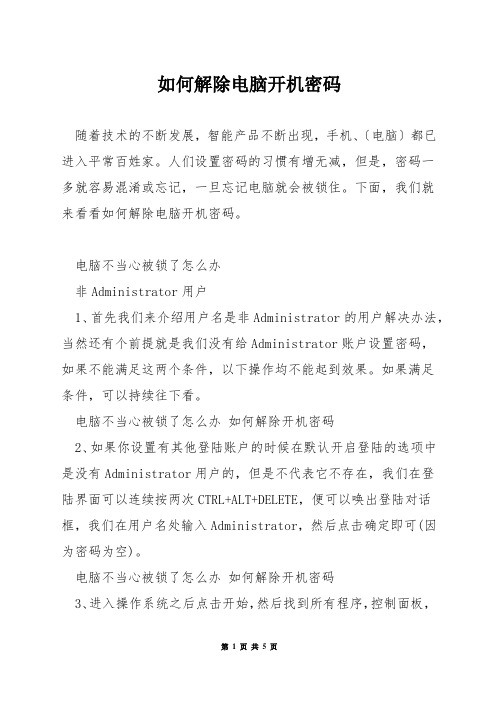
如何解除电脑开机密码随着技术的不断发展,智能产品不断出现,手机、〔电脑〕都已进入平常百姓家。
人们设置密码的习惯有增无减,但是,密码一多就容易混淆或忘记,一旦忘记电脑就会被锁住。
下面,我们就来看看如何解除电脑开机密码。
电脑不当心被锁了怎么办非Administrator用户1、首先我们来介绍用户名是非Administrator的用户解决办法,当然还有个前提就是我们没有给Administrator账户设置密码,如果不能满足这两个条件,以下操作均不能起到效果。
如果满足条件,可以持续往下看。
电脑不当心被锁了怎么办如何解除开机密码2、如果你设置有其他登陆账户的时候在默认开启登陆的选项中是没有Administrator用户的,但是不代表它不存在,我们在登陆界面可以连续按两次CTRL+ALT+DELETE,便可以唤出登陆对话框,我们在用户名处输入Administrator,然后点击确定即可(因为密码为空)。
电脑不当心被锁了怎么办如何解除开机密码3、进入操作系统之后点击开始,然后找到所有程序,控制面板,然后找到用户账户,点击进入用户账户操作界面。
找到我们必须要更改密码的账户,点击更改密码操作,然后便会弹出一个修改密码窗口,我们输入新密码,点击确定即可。
电脑不当心被锁了怎么办如何解除开机密码4、以上操作是解决非Administrator用户电脑被锁的方法之一,当然还有其他方法,持续看下去。
我们重新启动电脑,然后在进入登陆界面之前按下F8,我们会进入到高级选项菜单,然后找到带命令行提示的安全模式(当然安全模式也行),点击确定。
5、来到登陆界面后我们可以看到Administrator用户出现在选项中,我们点击它进入操作系统。
然后我们输入net user 用户名密码,来完成密码的更改操作,当然以上两种操作均可达到修改非Administrator用户的密码,具体使用哪种可以依据自己喜好。
Administrator用户1、作为登陆操作系统的初始账户,Administrator的密码更改是十分麻烦的,当然也并非不能更改,如果你设置了密码重设盘更改密码的操作将会变得十分简单,当然很多用户可能不会设置密码重设盘,这个方法就无效了。
Windows7开机时出现了“其他用户”的解决办法
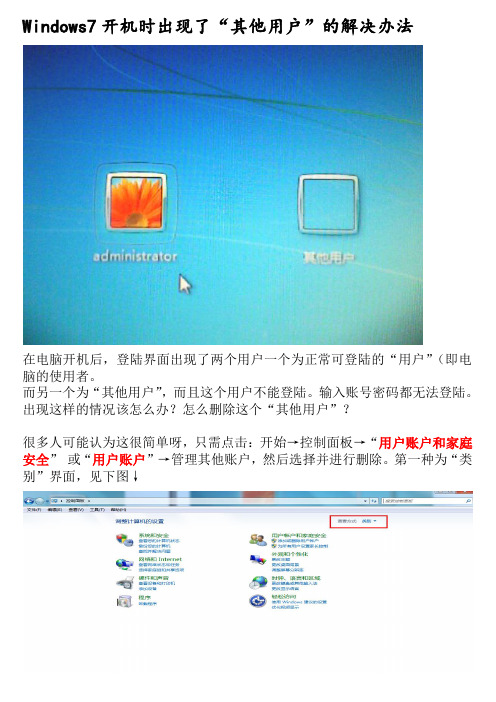
Windows7开机时出现了“其他用户”的解决办法在电脑开机后,登陆界面出现了两个用户一个为正常可登陆的“用户”(即电脑的使用者。
而另一个为“其他用户”,而且这个用户不能登陆。
输入账号密码都无法登陆。
出现这样的情况该怎么办?怎么删除这个“其他用户”?很多人可能认为这很简单呀,只需点击:开始→控制面板→“用户账户和家庭安全”或“用户账户”→管理其他账户,然后选择并进行删除。
第一种为“类别”界面,见下图↓这个界面为“类别”界面。
第二种为“大图标”或“小图标”界面。
见下图↓“大图标”“小图标”可惜进入后没有发现所谓的“其他用户”,并且“来宾用户”也没有启用,怎么回事呢?下面是解决办法:Win+R——输入regedit,打开注册表编辑器,打开目录到目录:HKEY_LOCAL_MACHINE\SOFTWARE\Microsoft\WindowsNT\CurrentVersion\ProfileList可以看见系统的注册表里,在ProfileList下,有:S-1-5-18、S-1-5-19、S-1-5-20分别是系统,本地服务和网络,这3个不能删!框起来的这三个一定不可以删。
另外还有其他文件夹名很长,有什么S-1-5-21--一串数字--一串数字—又一串数字—四个或三个数字。
接下来请找到自己用户的数据路径,请看图↓这是我电脑的数据路径。
怎么找自己的用户路径?打开:我的电脑→C盘→用户。
就可以看见所有用户的文件夹,然后找到自己的,点击地址框就出现路径了↓以上为我自己用户的路径。
路径情况依据你自家的电脑用户而定。
假如找到自己用户的数据(上图框起来的那个,名称为:ProfileImagePath),就可以将其他的S-1-5-21文件夹删除(自己的别删哦),并重启电脑,即可删除“其他用户”。
如果没有找到,就自己创建一个。
创建方法请看:打开注册表编辑器,查找到HKEY_LOCAL_MACHINE\SOFTWARE\Microsoft\WindowsNT\CurrentVersi on\ProfileList\S-1-5-21--一串数字--一串数字—又一串数字(有的电脑有两串,有的有三串数字。
系统无法让您登录请确定您的用户名及域无误
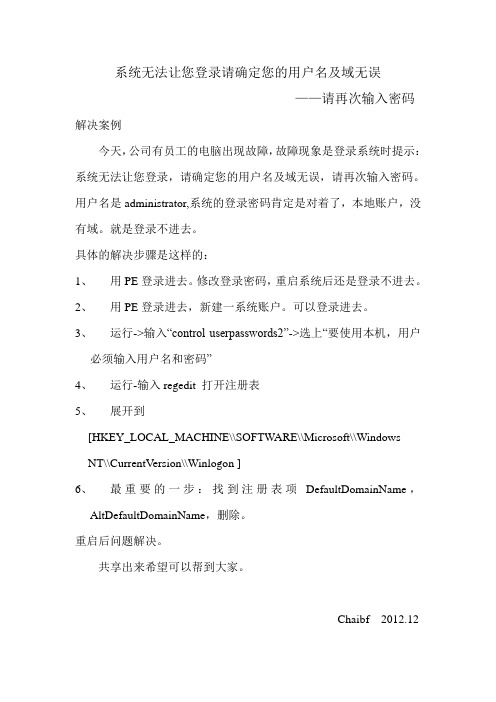
系统无法让您登录请确定您的用户名及域无误
——请再次输入密码解决案例
今天,公司有员工的电脑出现故障,故障现象是登录系统时提示:系统无法让您登录,请确定您的用户名及域无误,请再次输入密码。
用户名是administrator,系统的登录密码肯定是对着了,本地账户,没有域。
就是登录不进去。
具体的解决步骤是这样的:
1、用PE登录进去。
修改登录密码,重启系统后还是登录不进去。
2、用PE登录进去,新建一系统账户。
可以登录进去。
3、运行->输入“control userpasswords2”->选上“要使用本机,用户
必须输入用户名和密码”
4、运行-输入regedit 打开注册表
5、展开到
[HKEY_LOCAL_MACHINE\\SOFTWARE\\Microsoft\\Windows
NT\\CurrentV ersion\\Winlogon ]
6、最重要的一步:找到注册表项DefaultDomainName,
AltDefaultDomainName,删除。
重启后问题解决。
共享出来希望可以帮到大家。
Chaibf 2012.12。
关于新建账户丢失以前配置的问题解决方法
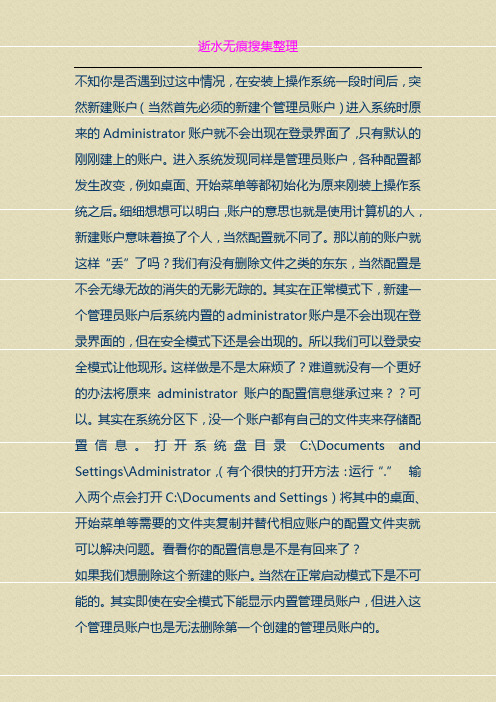
不知你是否遇到过这中情况,在安装上操作系统一段时间后,突然新建账户(当然首先必须的新建个管理员账户)进入系统时原来的Administrator账户就不会出现在登录界面了,只有默认的刚刚建上的账户。
进入系统发现同样是管理员账户,各种配置都发生改变,例如桌面、开始菜单等都初始化为原来刚装上操作系统之后。
细细想想可以明白,账户的意思也就是使用计算机的人,新建账户意味着换了个人,当然配置就不同了。
那以前的账户就这样“丢”了吗?我们有没有删除文件之类的东东,当然配置是不会无缘无故的消失的无影无踪的。
其实在正常模式下,新建一个管理员账户后系统内置的administrator账户是不会出现在登录界面的,但在安全模式下还是会出现的。
所以我们可以登录安全模式让他现形。
这样做是不是太麻烦了?难道就没有一个更好的办法将原来administrator账户的配置信息继承过来??可以。
其实在系统分区下,没一个账户都有自己的文件夹来存储配置信息。
打开系统盘目录C:\Documents and Settings\Administrator,(有个很快的打开方法:运行“.”输入两个点会打开C:\Documents and Settings)将其中的桌面、开始菜单等需要的文件夹复制并替代相应账户的配置文件夹就可以解决问题。
看看你的配置信息是不是有回来了?如果我们想删除这个新建的账户。
当然在正常启动模式下是不可能的。
其实即使在安全模式下能显示内置管理员账户,但进入这个管理员账户也是无法删除第一个创建的管理员账户的。
还有一种更好玩的方法。
开机按F8选择带命令的安全模式,进入后我们可以用命令net user 用户名 /delete(注意空格)在此,更具有挑战性的是我们在此可以任意删除账户、修改账户密码,即使是管理员的。
用命令net user 用户名密码 /add 我们可以新建一个账户用命令net localgroup administrators 用户名 /add我们可以将新建得这个账户提升为管理员身份用命令net user 用户名密码我们可以更改任何一个账户的密码(包括管理员),无论我们是不是受限账户!用命令net user 用户名 /delete 我们可以删除任何一个账户通过以上方法我们就可以删除新建的管理员账户了。
如何修改系统默认账户administrator
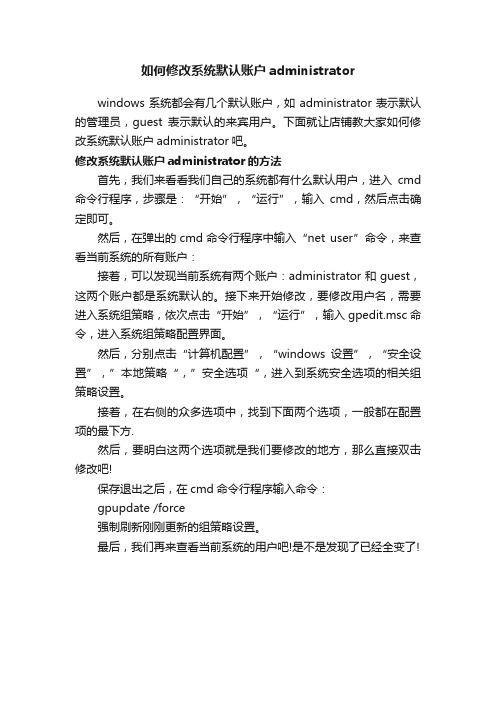
如何修改系统默认账户administrator
windows系统都会有几个默认账户,如administrator表示默认的管理员,guest表示默认的来宾用户。
下面就让店铺教大家如何修改系统默认账户administrator吧。
修改系统默认账户administrator的方法
首先,我们来看看我们自己的系统都有什么默认用户,进入cmd 命令行程序,步骤是:“开始”,“运行”,输入cmd,然后点击确定即可。
然后,在弹出的cmd命令行程序中输入“net user”命令,来查看当前系统的所有账户:
接着,可以发现当前系统有两个账户:administrator和guest,这两个账户都是系统默认的。
接下来开始修改,要修改用户名,需要进入系统组策略,依次点击“开始”,“运行”,输入gpedit.msc命令,进入系统组策略配置界面。
然后,分别点击“计算机配置”,“windows设置”,“安全设置”,”本地策略“,”安全选项“,进入到系统安全选项的相关组策略设置。
接着,在右侧的众多选项中,找到下面两个选项,一般都在配置项的最下方.
然后,要明白这两个选项就是我们要修改的地方,那么直接双击修改吧!
保存退出之后,在cmd命令行程序输入命令:
gpupdate /force
强制刷新刚刚更新的组策略设置。
最后,我们再来查看当前系统的用户吧!是不是发现了已经全变了!。
开机提示:系统无法让您登录请确定您的用户名及域名无误的解决办法

开机提⽰:系统⽆法让您登录请确定您的⽤户名及域名⽆误的解决办法开机时出现:系统⽆法让您登录,请确定您的⽤户名及域⽆误的解决办法如果是XP的机器.1:运⾏->输⼊“control userpasswords2”->选上“要使⽤本机,⽤户必须输⼊⽤户名和密码”2:运⾏-输⼊regedit展开到[HKEY_LOCAL_MACHINE\\SOFTWARE\\Microsoft\\Windows NT\\CurrentVersion\\Winlogon ]删除AutoAdminLogon项“开始”菜单--“运⾏”,输⼊“rundll32.exe netplwiz.dll,UsersRunDll ”,点确定(注意⼤⼩写,按照上⾯的严格输⼊,或者复制过去)然后就弹出了“⾼级⽤户配置”的窗⼝,把“⽤户必须输⼊⽤户名和密码的勾”去掉(没有勾,点上勾再取消),点应⽤然后输⼊正确的⽤户名和密码,点确定最后,重启电脑就可以了。
开机时显⽰“系统⽆法让您登陆,请确定您的⽤户名及域名⽆误,然后再输⼊密码,密码的字母必须使⽤正确的⼤⼩写”这是怎么回事(但点击确定后输⼊密码⼀样能进⼊系统正常运作)??注:我电脑设了开机密码的,但把密码取消掉后上⾯那个提⽰⼜没了能正常开机,⼀设密码⼜有那个提⽰。
解决办法:如果是Win XP系统和Windows server 2003系统的机器,请⽤以下⽅法之⼀:⽅法1:运⾏-->输⼊“control userpasswords2”->选上“要使⽤本机,⽤户必须输⼊⽤户名和密码”⽅法2:运⾏-->输⼊“regedit”展开到[HKEY_LOCAL_MACHINE\SOFTWARE\Microsoft\Windows NT\CurrentVersion\Winlogon ]删除“AutoAdminLogon”项,或者这项的值改为“0”也是可以的。
如果你是登陆不了系统,请你在你的登陆窗⼝的⽤户名的位置输⼊“Administration”密码为空,然后直接回车就看到电脑桌⾯了!! “Administration”其中“A”是⼤写的!!然后回到上边的步骤进⾏操作!。
电脑开机显示american怎么修复
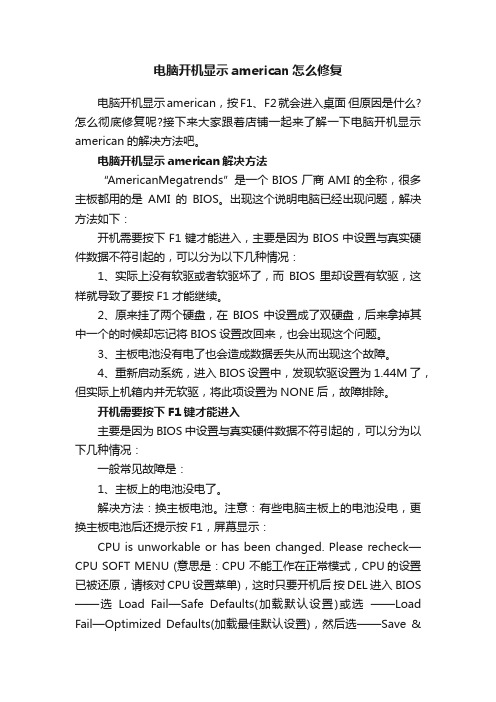
电脑开机显示american怎么修复电脑开机显示american,按F1、F2就会进入桌面但原因是什么?怎么彻底修复呢?接下来大家跟着店铺一起来了解一下电脑开机显示american的解决方法吧。
电脑开机显示american解决方法“AmericanMegatrends”是一个BIOS厂商AMI的全称,很多主板都用的是AMI的BIOS。
出现这个说明电脑已经出现问题,解决方法如下:开机需要按下F1键才能进入,主要是因为BIOS中设置与真实硬件数据不符引起的,可以分为以下几种情况:1、实际上没有软驱或者软驱坏了,而BIOS里却设置有软驱,这样就导致了要按F1才能继续。
2、原来挂了两个硬盘,在BIOS中设置成了双硬盘,后来拿掉其中一个的时候却忘记将BIOS设置改回来,也会出现这个问题。
3、主板电池没有电了也会造成数据丢失从而出现这个故障。
4、重新启动系统,进入BIOS设置中,发现软驱设置为1.44M了,但实际上机箱内并无软驱,将此项设置为NONE后,故障排除。
开机需要按下F1键才能进入主要是因为BIOS中设置与真实硬件数据不符引起的,可以分为以下几种情况:一般常见故障是:1、主板上的电池没电了。
解决方法:换主板电池。
注意:有些电脑主板上的电池没电,更换主板电池后还提示按F1,屏幕显示:CPU is unworkable or has been changed. Please recheck—CPU SOFT MENU (意思是:CPU 不能工作在正常模式,CPU的设置已被还原,请核对CPU设置菜单),这时只要开机后按DEL 进入 BIOS ——选Load Fail—Safe Defaults(加载默认设置)或选——Load Fail—Optimized Defaults(加载最佳默认设置),然后选——Save &Exit Setup(保存并退出)即可。
2、你设置了软驱启动,但是你的软驱有问题。
解决方法:a、开机按DEL进入bios,开机启动顺序,关闭软驱启动(进入BIOS设置中,发现软驱设置为1.44M了,但实际上机箱内并无软驱,将此项设置为NONE后,故障排除。
- 1、下载文档前请自行甄别文档内容的完整性,平台不提供额外的编辑、内容补充、找答案等附加服务。
- 2、"仅部分预览"的文档,不可在线预览部分如存在完整性等问题,可反馈申请退款(可完整预览的文档不适用该条件!)。
- 3、如文档侵犯您的权益,请联系客服反馈,我们会尽快为您处理(人工客服工作时间:9:00-18:30)。
当然,如果不需要Administrator账户,可以依次打开"开始控制面板管理工具计算机管理",在"计算机管理"窗口,展开"系统工具本地用户和组用户",在"用户"右边窗口双击Administrator账户,在弹出的"属性"窗口中选中"账号已停用"前的复选框(如图2),按"确定"即可停用Administrator账户。
按照以下的步骤:
开始--运行--CMD--把以下一串命令粘上去后回车!
在登陆界面里就会出现administrator用户。
reg add "HKEY_LOCAL_MACHINE\SOFTWARE\Microsoft\Windows NT\CurrentVersion\Winlogon\SpecialAccounts\UserList" /v administrator /t REG_DWORD /d 00000001 /f(安眠药哪里买)
如何让administrator帐户出现在登陆画面?
安装Windows XP时,如果设置了一个管理员账户,那么系统内置没有密码保护的Administrator管理员账户是不会出现在用户登录列表中的。虽然它身在幕后,可却拥有系统最高权限,为了方便操作及保证系统安全,可以先给它设置密码,然后再把它请到台前来。以下便介绍具体方法。
1.使用"传统登录提示"登录
启动系统到欢迎屏幕时,按两次"Ctrl+Alt+Delete"组合键,在出现的登录框中输入Administrator账户的用户名和密码即可。也可以单击"开始控制面板",双击"用户账号"图标,在弹出的"用户账号"窗口中,单击"更改用户登录或注销的方式",去掉"使用欢迎屏幕"前的复选框,单击"应用选项"即可在启动时直接输入Administrator账户名及密码登录。
3.自动登录到Administrator账户
单击"开始运行",输入control userpasswords2后回车,在打开的"用户账户"窗口去掉"要使用本机,用户必须输入密码"前的复选框,按"应用"后,在弹出的"自动登录"窗口中输入Administrator账户密码(如图1),按两次"确定"即可。注意:如果原来就设置了其它账户自动登录,应该先选中"要使用本机,用户必须输入密码"前的复选框,按"应用"后再去掉选中的复选框。也可以修改注册表实现自动登录,不过没有以上方法方便。
2.在登录的欢迎屏幕显示Administrator账户
Байду номын сангаас
单击"开始运行",输入regedit后回车,打开注册表编辑器,依次展开"HKEY_LOCAL_MACHINE\SOFTWARE\Microsoft\Windows NT\CurrentVersion\Winlogon\SpecialAccounts\UserList"分支,这下面建个dword值,名字为你的帐户名(administrator),将右边的Administrator的值改为1,即可让Administrator账户出现在登录的欢迎屏幕上。
